كيفية تشفير رسائل البريد الإلكتروني في تطبيق Microsoft Outlook و Outlook.com
بينما تستخدم جميع خوادم البريد الإلكتروني الآن اتصالاً آمنًا ، إذا كنت تريد تشفير رسائل البريد الإلكتروني في عميل سطح المكتب Microsoft Outlook و Outlook على الويب(Web) ، فيمكنك القيام بذلك. العملية مختلفة ، مع ذلك. نحن هنا نتحدث عن تشفير البريد الإلكتروني(encrypting the email) وليس الاتصال. يمكنك التفكير في الأمر على أنه طبقة إضافية من الحماية.
في حين أنه سهل الاستخدام ، ضع في اعتبارك المستخدم النهائي والعميل الذي يستخدمه. ما لم يدعم كل من المرسل والمستقبل تنسيق التشفير ، فسيكون من الصعب إرسال مثل هذه الأنواع من البريد الإلكتروني.
هناك نوعان من التشفير(Encryption) يدعمهما Outlook—
- تشفير S / MIME و
- تشفير الرسائل في Office 365.
يعمل الإصدار الأحدث فقط عندما تستخدم الشركة ترخيص Office 365 (Office 365) Enterprise E3 . ومع ذلك ، يتم استخدام الأول على نطاق واسع ويعمل مع معظم تطبيقات البريد الإلكتروني بخلاف Outlook .
يوفر Outlook Web (Outlook Web)تشفيرًا(Encryption) داخليًا ، يمكنك اختيار تمكينه لرسائل البريد الإلكتروني الفردية. فيما يلي قائمة بالأشياء التي سنناقشها في هذا الموضوع
- كيفية تشفير رسائل البريد الإلكتروني في Office Outlook(Office Outlook Emails)
- كيفية تشفير رسائل البريد الإلكتروني على الويب في Outlook
- كيفية قراءة البريد الإلكتروني المشفر(Encrypted email) خارج عملاء Office
ملاحظة:(Note:) لا توجد طريقة لحماية الأفراد أو رسائل البريد الإلكتروني بكلمة مرور في Outlook . يمكنك حماية( password protect the PST) ملفات PST بكلمة مرور ، لذلك لا يمكن لأي شخص الوصول إلى جميع رسائل البريد الإلكتروني الخاصة بك ، ولكنها تختلف عن التشفير.
كيفية تشفير رسائل البريد الإلكتروني في Outlook على Windows 10
قبل أن نبدأ ، إذا كنت تستخدم تشفير S/MIME ، فيجب أن يكون لدى المرسل والمستلم تطبيق بريد يدعم معيار S/MIME . يدعم Outlook معيار (Outlook)S/MIME . يمكنك إما اختيار تشفير جميع رسائل البريد الإلكتروني ، أو يمكنك تشفير رسائل البريد الإلكتروني الفردية. يعتمد الاختيار على تطبيق سياسة قسم تكنولوجيا المعلومات. أيضًا ، يجب أن يكون لديك شهادة S/MIME مثبتة. تأكد(Make) من الاتصال بالشخص المناسب للقيام بذلك. بمجرد التثبيت ، سيكون لديك الخيار المتاح في القائمة المنسدلة للشهادة الرقمية في Outlook .
تشفير البريد الإلكتروني الفردي
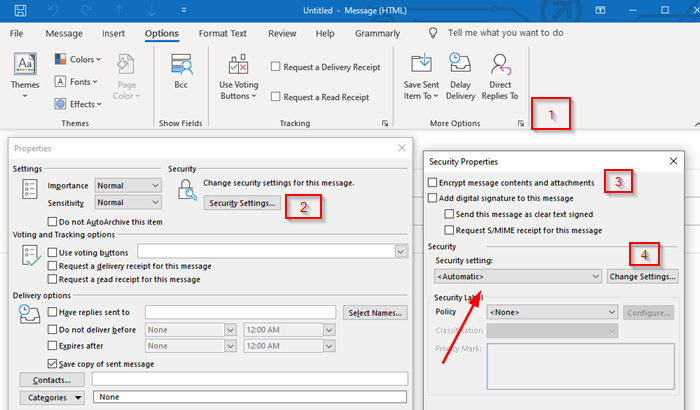
- عندما تكون في مؤلف البريد الإلكتروني الجديد(New Email) ، قم بالتبديل إلى علامة التبويب " خيارات "(Options)
- ثم قم بتوسيع قسم المزيد من الخيارات بالنقر فوق السهم الموجود في أسفل اليمين.
- سيفتح قسم الخصائص. انقر فوق(Click) زر إعدادات الأمان .(Security Settings)
- أولاً ، حدد المربع الذي يقول " تشفير(Encrypt) محتويات الرسائل ومرفقاتها".
- بعد ذلك ، ضمن الأمان(Security) ، انقر فوق القائمة المنسدلة ضمن إعدادات الأمان ، وحدد شهادة S/MIME
- أخيرًا ، اختر ملصق الأمان إن أمكن.
- عند إرسال البريد الإلكتروني ، سيتم تشفيره باستخدام هذا المعيار.
ملاحظة:(Note:) إذا لم يكن لديك شهادة S/MIME ، فسيطالبك عميل Outlook بإضافة واحدة. (Outlook)إذا لم تتمكن من ذلك ، فلن يسمح لك بإرسال بريد إلكتروني مشفر.
تشفير جميع رسائل البريد الإلكتروني
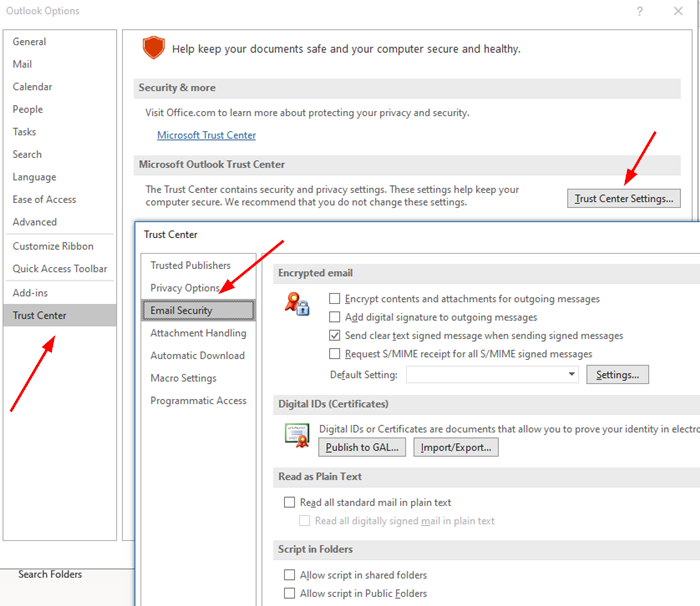
- افتح برنامج Outlook(Outlook) وانقر على قائمة " ملف(File) "
- ثم انقر مرة أخرى على خيارات ، وانتقل إلى Trust Center > Trust Center Settings > Email Security
- حدد المربع الذي يقول " تشفير(Encrypt) محتويات الرسالة ومرفقاتها".
- ضمن البريد الإلكتروني المشفر(Encrypted) ، انقر فوق(Click) الإعدادات Settings > الشهادات (Certificates)Algorithms > حدد شهادة S/MIME .
- اختر "موافق"
عندما تقوم بتمكين هذا ، سيتم تشفير جميع رسائل البريد الإلكتروني الخاصة بك. سيتعين عليك التأكد من أن المستلم لديه أيضًا عميل يدعم شهادة S/MIME لقراءة البريد الإلكتروني.
قراءة(Read) : الوظائف الإضافية المجانية لتشفير البريد الإلكتروني لبرنامج Outlook(Free Email Encryption Add-ins for Outlook) .
كيفية تشفير رسائل البريد الإلكتروني في Outlook على الويب(Web)

هذه الميزة متاحة فقط لاشتراك Office 365 Home أو Office 365 Personal(Office 365 Home or Office 365 Personal subscription) . يكون مفيدًا عندما لا تثق في أن مزود البريد الإلكتروني الخاص بالمستلم آمن. ومع ذلك ، يجب أن تفهم بوضوح كيفية عمل هذه الميزات ؛ خلاف ذلك ، لن يتمكن المتلقي من قراءة البريد الإلكتروني أو الوصول إلى أي محتوى.
قم بتسجيل الدخول(Log) إلى حساب Outlook ، ثم انقر فوق زر الرسالة الجديدة. بجوار(Right) إرفاق ، يوجد رابط (Attach)تشفير(Encrypt) ، انقر فوقه. سيكون لديك خياران:
تشفير:(Encrypt:)
تظل الرسالة مشفرة ولا تترك Office 365.
يمكن للمستلمين الذين لديهم حسابات Outlook.com و Office 365 تنزيل المرفقات بدون تشفير
يمكنهم القيام بذلك عند استخدام Outlook.com أو تطبيق Outlook للأجهزة المحمولة أو تطبيق البريد في Windows 10.
ومع ذلك ، إذا كانوا يستخدمون أي عميل بريد إلكتروني آخر ، فسيتعين عليهم استخدام رمز مرور مؤقت لتنزيل المرفقات من مدخل Office 365 Message Encryption .
- تشفير ومنع إعادة التوجيه(Encrypt and Prevent Forwarding)(Encrypt and Prevent Forwarding) :
- تظل رسالتك مشفرة داخل Office 365
- لا يمكن نسخها أو إعادة توجيهها.
- تظل مستندات Office مثل Word أو Excel مشفرة حتى بعد التنزيل.
- يمكن تنزيل المرفقات الأخرى ، مثل ملفات PDF أو ملفات الصور ، بدون (PDF)تشفير(Encryption) .
كيفية قراءة البريد الإلكتروني المشفر خارج عملاء Office
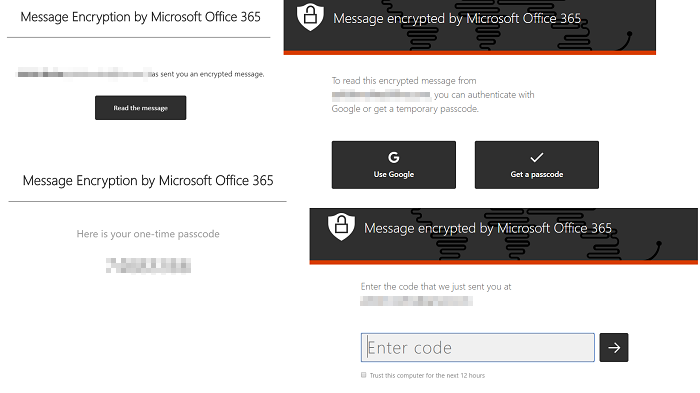
إذا كنت بحاجة إلى إرسال بريد إلكتروني مشفر وتريد أن يقوم الآخرون باستخدام تطبيقات مثل Gmail لقراءته ، فأنت بحاجة إلى مشاركة الطريقة الموضحة أدناه. ستطلب هذه الطريقة كلمة مرور للوصول إلى البريد الإلكتروني. ومع ذلك ، فهو رمز مرور تقدمه Microsoft للتحقق من أصالة جهاز الاستقبال.
- إنشاء(Compose) وإرسال البريد الإلكتروني باستخدام التشفير(Encryption)
- سيتلقى المستلم رسالة بريد إلكتروني تكشف عن معلومات حول الشخص ومعرف بريده الإلكتروني.
- ثم لقراءة الرسالة ، انقر على(Message) زر قراءة(Read) الرسالة
- سيأخذك إلى مركز Office 365 حيث يمكنك التحقق باستخدام إما رمز المرور لمرة واحدة أو(Time) عن طريق تسجيل الدخول إلى Google .
- بمجرد اكتمال التحقق ، سيتم الكشف عن البريد الإلكتروني.
ملاحظة:(Note:) يتم إرسال OTP إلى البريد الإلكتروني للمستلم.
كما تلاحظ ، لا يغادر البريد الإلكتروني خوادم Office 365 أبدًا. (Office 365)يتم استضافة البريد الإلكتروني هناك ويسمح له بالقراءة بعد التحقق. إذا كنت تستخدم عميل Outlook ، فلن تضطر إلى متابعة العملية.
آمل أن يكون المنشور سهل المتابعة ، وقد تمكنت من فهم تفاصيل تشفير البريد الإلكتروني(Email Encryption) .
Related posts
كيفية تلقائيا Forward Email في Microsoft Outlook
كيفية استدعاء Email في Outlook؟ غير نادر Email S
كيفية ترجمة رسائل البريد الإلكتروني تلقائيا في Outlook.com
كيفية حذف أو إغلاق حساب Outlook.com email بشكل دائم
كيفية إنشاء، إضافة، حذف، استخدم Outlook Email Alias or Microsoft Accounts
Microsoft Outlook extension ل Edge يتيح لك إدارة رسائل البريد الإلكتروني، التقويم
Microsoft Support: Phone Number، Live Chat، Email ID، Useful Links
كيفية تصدير رسائل البريد الإلكتروني الخاصة بك من Microsoft Outlook إلى CSV أو PST
كيفية تعيين Outlook كما افتراضي Email Reader على Mac
تعطل Microsoft Outlook مع Error Code 0xc0000005
كيفية حظر Email Tracking في Outlook and Gmail؟
Email Encryption Add-ins free Outlook
كيفية إرسال رسائل البريد الإلكتروني التي تتعثر في Outbox من Microsoft Outlook client
Outlook مقابل Gmail: من هو ملك البريد الإلكتروني؟
احصل على Outlook Email ID الخاصة بكل بلد مثل @ outlook.in، إلخ
كيفية إعداد auto CC & BCC في Outlook and Gmail
كيفية إنشاء بريد إلكتروني جديد في Outlook app باستخدام ميزاته
كيفية إنشاء Microsoft Outlook Shortcuts للبريد الإلكتروني والمهام
استعادة البريد المحذوف من Outlook.com Deleted folder
كيفية استرداد Data Corruption Issues في Microsoft Outlook
